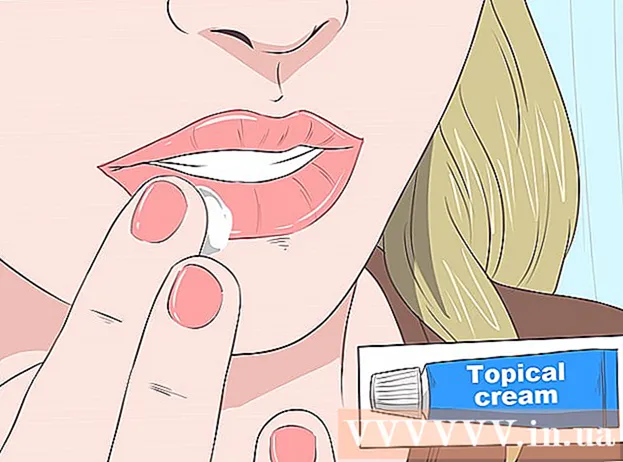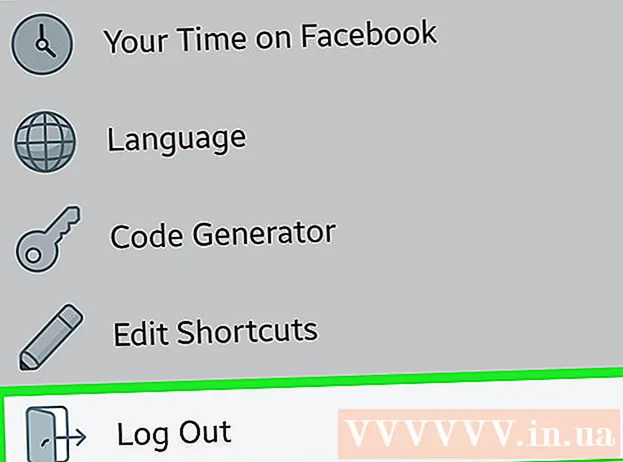작가:
Morris Wright
창조 날짜:
21 4 월 2021
업데이트 날짜:
1 칠월 2024

콘텐츠
- 단계로
- 방법 1/3 : 서식 파일로 이력서 만들기 (Word 2003, 2007 및 2010)
- 방법 2/3 : 마법사를 사용하여 이력서 만들기 (Word 2003에만 해당)
- 3 가지 방법 중 3 : 템플릿없이 이력서 만들기
- 팁
- 경고
이력서는 업무 경험, 교육 및 기술 목록입니다. 그들은 현재 분야에서 새로운 직업을 찾거나 완전히 새로운 방식으로 기술을 사용할 수있는 완전히 다른 것을 찾고있는 우리에게 중요한 자원입니다. Microsoft Word에서는 서식 파일 (또는 Word 2003 및 이전 버전의 마법사)을 사용하여 이력서를 만들 수 있지만 프로그램의 서식 옵션을 사용하여 처음부터 이력서를 작성할 수도 있습니다. 다음 단계는 Word에서 이력서를 만드는 세 가지 방법과 포함해야 할 것과 포함하지 않는 것에 대한 몇 가지 팁을 모두 다룹니다.
단계로
방법 1/3 : 서식 파일로 이력서 만들기 (Word 2003, 2007 및 2010)
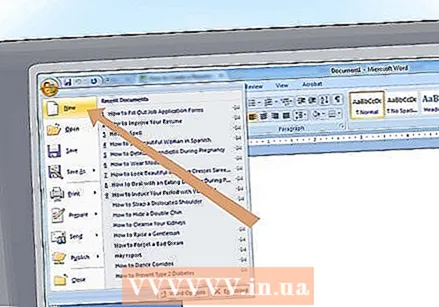 새 파일을 엽니 다.
새 파일을 엽니 다.- Word 2003에서는 파일 메뉴에서 "새로 만들기"를 선택합니다.
- Word 2007에서는 "Microsoft Office"단추를 클릭하고 파일 메뉴에서 "새로 만들기"를 선택합니다.
- Word 2010에서는 파일 탭을 클릭하고 파일 페이지 왼쪽에있는 파일 메뉴에서 "새로 만들기"를 선택합니다.
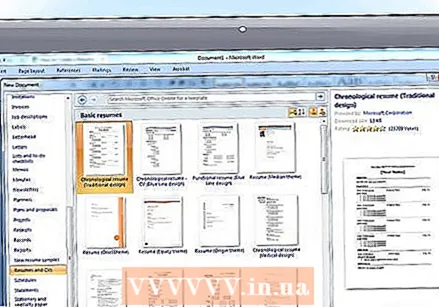 템플릿을 선택하세요. 새 문서 작업 창에서 기존 템플릿을 사용하여 이력서를 만들거나 Microsoft Office 사이트에서 템플릿을 다운로드 할 수 있습니다.
템플릿을 선택하세요. 새 문서 작업 창에서 기존 템플릿을 사용하여 이력서를 만들거나 Microsoft Office 사이트에서 템플릿을 다운로드 할 수 있습니다. - "사용 가능한 템플릿"에서 이력서 템플릿을 선택하고 원하는 템플릿을 선택합니다.
- Microsoft Office Online에있는 옵션 중 하나에서 "이력서"를 선택하여 Microsoft Office Online 웹 사이트에서 이력서 템플릿을 선택한 다음 적절한 템플릿을 검색합니다. (이를 위해 인터넷 연결이 필요합니다).
- http://office.microsoft.com/en-us/templates/CT010144894.aspx 또는 인터넷의 다른 소스로 직접 이동하여 Word 외부에서 이력서 서식 파일을 다운로드 할 수도 있습니다. Word 2007 또는 2010에서 Word 2003 이력서 서식 파일을 사용할 수 있지만 그 반대의 경우는 불가능합니다. (이 사이트에는 Publisher에서만 사용할 수있는 Microsoft Publisher 용 이력서 템플릿도 있습니다.)
방법 2/3 : 마법사를 사용하여 이력서 만들기 (Word 2003에만 해당)
 파일 메뉴에서 "새로 만들기"를 선택합니다. 새 문서 작업 창이 표시됩니다.
파일 메뉴에서 "새로 만들기"를 선택합니다. 새 문서 작업 창이 표시됩니다. 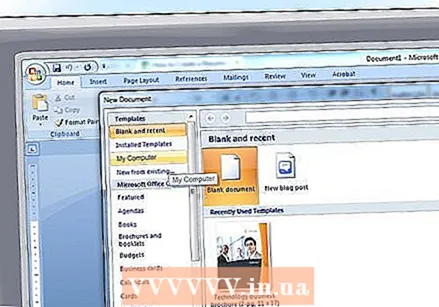 작업 창의 왼쪽에있는 템플릿 섹션에서 "내 컴퓨터"를 선택합니다.
작업 창의 왼쪽에있는 템플릿 섹션에서 "내 컴퓨터"를 선택합니다.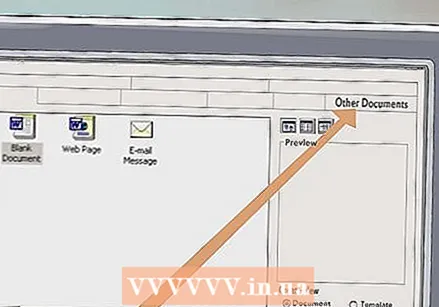 "기타 문서"탭을 클릭하십시오.
"기타 문서"탭을 클릭하십시오.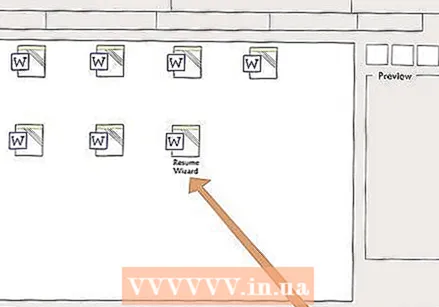 "마법사 다시 시작"을 두 번 클릭합니다."이렇게하면 마법사가 시작됩니다.이 옵션이 표시되지 않으면 Word 설치 중에 설치되지 않은 것이므로 설치 프로그램을 다시 실행하여 설치해야합니다.
"마법사 다시 시작"을 두 번 클릭합니다."이렇게하면 마법사가 시작됩니다.이 옵션이 표시되지 않으면 Word 설치 중에 설치되지 않은 것이므로 설치 프로그램을 다시 실행하여 설치해야합니다. 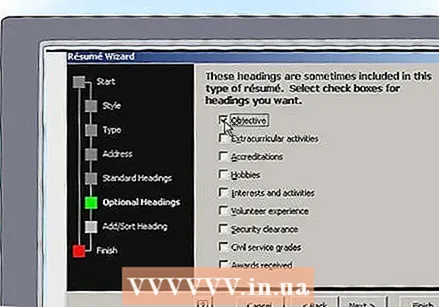 마법사의 지시를 따릅니다. 마법사는 이력서를 만드는 과정을 단계별로 안내합니다.
마법사의 지시를 따릅니다. 마법사는 이력서를 만드는 과정을 단계별로 안내합니다.
3 가지 방법 중 3 : 템플릿없이 이력서 만들기
 만들려는 이력서 종류를 결정하십시오. 이력서는 연대순 이력서, 직위 별 이력서 및 표준 이력서 (CV)의 세 가지 유형으로 나눌 수 있습니다.
만들려는 이력서 종류를 결정하십시오. 이력서는 연대순 이력서, 직위 별 이력서 및 표준 이력서 (CV)의 세 가지 유형으로 나눌 수 있습니다. - 연대순 이력서에는 가장 최근 직장에서 첫 직장까지의 업무 경험이 포함되며 직위와 날짜와 함께 각 직위에 대한 책임이 나열됩니다. 대부분의 연대순 이력서는 직장 생활의 마지막 5 ~ 10 년을 다루지 만 공석과 관련된 이전 직위를 포함 할 수 있습니다. 이것은 미국 기업들이보고 싶어하는 형식입니다.
- 직위 별 이력서에는 먼저 가장 중요한 기술이 나열되고 그 다음에는 과거에 보유한 직위 목록이 표시됩니다. 특정 기술 / 역량을 강조하는 동시에 직장 생활의 특정 격차를 숨기는 것이 유용 할 수 있습니다. 이는 또한 많은 고용주가이 형식을 좋아하지 않는 이유이기도합니다. 현재 기술을 다른 분야로 번역하려는 사람들에게 유용한 형식입니다.
- 표준 이력서는 업무 경험, 교육 및 기술을 연대순으로 나열한 광범위한 목록입니다. 이전 두 가지 변형과 달리 정규 이력서는 업무 경험도 언급하기 때문에 더 깁니다. 이력서는 유럽 내에서 일자리를 지원할 때와 전 세계 고등학교 및 대학에 공석을 신청할 때도 일반적입니다.
 이력서를 누군가에게 보여줘야하는지 아니면 스캔 할 것인지를 염두에 두십시오. 대기업 내 공석 수와 이에 대한 응답 수로 인해 많은 회사에서 이력서를 고속 스캐너로 스캔하여 공석과 관련된 키워드를 검색합니다. 이러한 이력서에는 글 머리 기호와 같은 특정 항목이 이러한 스캐너 중 다수에서 인식되지 않기 때문에 최소한의 서식이 필요합니다.
이력서를 누군가에게 보여줘야하는지 아니면 스캔 할 것인지를 염두에 두십시오. 대기업 내 공석 수와 이에 대한 응답 수로 인해 많은 회사에서 이력서를 고속 스캐너로 스캔하여 공석과 관련된 키워드를 검색합니다. 이러한 이력서에는 글 머리 기호와 같은 특정 항목이 이러한 스캐너 중 다수에서 인식되지 않기 때문에 최소한의 서식이 필요합니다.  Word에서 새 파일을 엽니 다.
Word에서 새 파일을 엽니 다.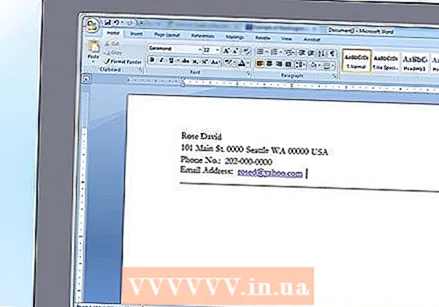 주소 세부 사항을 기록하십시오. 이 정보는 이력서의 첫 페이지 상단에 약간 수정 된 형태로 후속 페이지의 헤더로 표시됩니다. 여기에는 이름, 주소, 전화 번호 및 이메일 주소가 포함되어야합니다.
주소 세부 사항을 기록하십시오. 이 정보는 이력서의 첫 페이지 상단에 약간 수정 된 형태로 후속 페이지의 헤더로 표시됩니다. 여기에는 이름, 주소, 전화 번호 및 이메일 주소가 포함되어야합니다. - 첫 페이지의 연락처 정보를 머리글에 넣거나 페이지 자체에 배치 할 수 있습니다 (머리글이 후속 페이지에 대해 앞 머리글과 다른 머리글을 사용하도록 설정 한 경우). 첫 페이지의 머리글은 일반적으로 중앙에 있고 후속 페이지의 머리글은 왼쪽에 정렬되고 페이지 번호는 오른쪽에 있습니다.
- 라인을 사용하여 나머지 이력서에서 헤더를 선택적으로 분리 할 수 있습니다. 이를 위해 모든 페이지에서 동일한 선 스타일을 사용하십시오.
- 이상적으로는 ISP에서 제공하는 이메일 주소 여야합니다. 이러한 도메인 이름은 Hotmail 또는 Yahoo와 같은 웹 기반 서비스에서 제공하는 것보다 더 전문적입니다. 이메일 주소에 "교활한 친구", "폭시 마마"또는 같은 별명 대신 자신의 이름, 전문 분야 ( "기술 작가") 또는 자신에 대해 긍정적 인 내용 ( "근무자")을 사용하십시오. "smokin_hot."
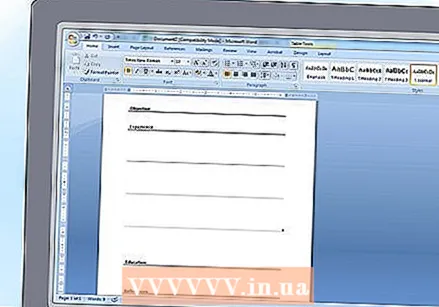 이력서 형식에 대한 결정을 내립니다. 3 가지 이력서 유형 내에서 선택한 이력서 유형에 따라 다음 제목 중 하나에 이력서 정보를 배치 할 수 있습니다. 이력서 형식을 설정하려면 먼저 헤드 라인을 입력 한 다음 나머지 정보를 입력하십시오.
이력서 형식에 대한 결정을 내립니다. 3 가지 이력서 유형 내에서 선택한 이력서 유형에 따라 다음 제목 중 하나에 이력서 정보를 배치 할 수 있습니다. 이력서 형식을 설정하려면 먼저 헤드 라인을 입력 한 다음 나머지 정보를 입력하십시오. - 목적 : 이력서의 목적이 무엇인지 한 줄로 요약하면서 시간순 이력서와 기능별 이력서의 시작 부분에 이것을 배치합니다. 오늘날 대부분의 고용주는 이력서에 명시된 목표가 일반적으로 의미가 없다고 생각하기 때문에 이것은 덜 평가됩니다.
- 귀하의 역량 / 자격에 대한 개요 : 지원하는 직위에 자격이되는 중요한 교육 과정, 자질 또는 뛰어난 성과 목록. 이 부분은 연대순 이력서에 비해 위치별로 이력서에서 약간 더 길 수 있습니다. 당신의 성취는 당신이 한 일을 강조하면서 ( "새로운 절차를 개발하여 회사에 2 백만 달러를 절약했습니다") 분명해야합니다 (행동 단어 사용).
- 기술 : 이것은 특히 IT 업무로 인해 아픈 사람을 위해 기능별로 이력서의 별도 부분이어야하며 짧은 경우 연대순 이력서의 자격 요약으로 결합 할 수 있습니다. 이 부분은 고용 이력이있는 부분의 앞 또는 뒤 중 더 인상적인 부분 일 수 있습니다.
- 업무 경험 : 시작 및 종료 날짜 (월 및 연도)와 함께 과거의 여러 작업을 역 시간순으로 나열하십시오. 연대순 이력서에서는 날짜가 먼저 나열되어야하며 직위 별 이력서에는 보유한 직위 이름 뒤에 나열되어야합니다. (동일한 회사 내에서 여러 직책을 맡은 경우 해당 회사에 대한 부제목을 만들고 해당 직책을 시간 역순으로 나열 할 수 있습니다.) 연대순 이력서에는 직무 책임과 뛰어난 성과도 설명합니다. 가능한 한 행동 단어로 시작하고 범위를 명확하게 만드십시오. 지원하는 일자리와 관련이 있거나 유급 일을 거의하지 않은 경우 자원 봉사 활동을 이력서에 포함 할 수도 있습니다.
- 교육 : 교육을받은 학교 / 대학과 함께 수강 한 교육에 대한 개요를 역 시간순으로 작성하십시오. 이 부분은 일반적으로 졸업 한 경우를 제외하고는 업무 경험 후에 제공되며,이 경우 먼저 나열 될 수 있습니다.
- 참조 : 특별히 요청하거나 특히 인상적인 경우에만이 부분을 이력서에 포함하십시오. 다른 모든 경우에는 생략하십시오. (누군가가 요청하면 보여줄 수있는 참조가있는 추가 이력서를 준비 할 수도 있습니다.) 모든 사람이 이해하기 때문에 이력서에 "참조는 요청시 제공됩니다"라는 메모가 더 이상 필요하지 않습니다.
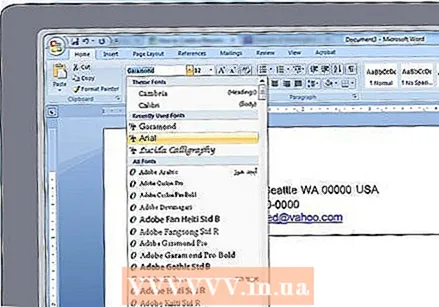 이력서를 준비하십시오. 모든 정보를 수집하고 이력서의 올바른 위치에 배치하면 문서 서식을 시작할 수 있습니다. 다음은 이력서를 가장 잘 구성하는 방법에 대한 몇 가지 제안입니다.
이력서를 준비하십시오. 모든 정보를 수집하고 이력서의 올바른 위치에 배치하면 문서 서식을 시작할 수 있습니다. 다음은 이력서를 가장 잘 구성하는 방법에 대한 몇 가지 제안입니다. - 세리프 (Times New Roman, Book Antiqua) 또는 산세 리프 (Arial, Calibri, Century Gothic) 중 읽기 쉬운 글꼴을 선택하십시오. 모든 텍스트는 10 ~ 12 포인트 여야합니다. 단, 첫 페이지 머리글에있는 이름은 14 ~ 18 포인트가 될 수 있습니다.검토를 위해 이력서를 누군가에게 보내는 경우 헤드 라인 및 직책과 함께 이름을 굵게 표시하십시오.
- 페이지의 텍스트 주변에 충분한 여백이 있는지 확인하십시오. 일반적으로 Word의 기본 설정은 괜찮습니다.
- 제목을 왼쪽에 맞 춥니 다. 제목 뒤에 한 줄을 비워두고 제목에 두 개의 빈 줄을 사용합니다.
- 검토를 위해 이력서를 제출하는 경우 자격 요약에 자격을 나열하고 각 멘션에 대한 글 머리 기호를 사용하여 각 직위의 직무를 나열하십시오. 실제 정보에서 산만하지 않은 간단한 글 머리 기호를 사용하십시오. 자동으로 처리되는 이력서를 작성하는 경우 글 머리 기호를 생략하고 텍스트를 들여 쓰십시오.
- 이력서가 2 페이지를 거의 차지하지 않는다면 1 페이지로 작성해보세요. 페이지 레이아웃> 단락 탭에서 줄 간격을 조정하여이를 수행 할 수 있습니다. 초과 표시를 제거 할 수 있도록 단락 표시를 표시 할 수도 있습니다.
팁
- 구직을 시작해야 할 때까지 이력서 업데이트를 기다리지 마십시오. 승진하거나 특별한 것을 성취 할 때마다 이력서에 추가하십시오. 이렇게하면 갑자기 새 일자리를 찾아야한다면 일이 훨씬 줄어들고 더 나은 시간을 보낼 수 있습니다.
- Word 문서의 파일 이름에 이름과 공석을 명시하십시오. 이렇게하면 이력서를 이메일로 보내 달라는 요청을 받으면받는 사람이 이력서를받은 다른 이력서와 즉시 구별 할 수 있습니다.
- 참고 문헌이있는 추가 이력서 외에도 작가로 직위를 신청하는 경우 게시 된 작업으로 이력서를 만들거나 현재 작업 중이거나 작업 한 프로젝트의 이력서를 만들 수도 있습니다.
- 찾고있는 직업 유형에 맞게 이력서를 작성하십시오. 채용 공고의 요구 사항에 따라 수행 한 특정 작업이나 기타 요소를 추가, 재배치 또는 생략해야 할 수 있습니다. 즉, 원하는 직책이나 공석이있는 회사 또는 둘 다에 따라 각 버전의 이름을 지정하는 Word의 이력서 버전이 다릅니다.
경고
- 이력서에서 주장하는 모든 것이 사실이고 문법적으로 올바른지 확인하십시오. 철자에도주의하십시오. 이력서의 모양과 레이아웃은 능력을 반영합니다. 전화 카드로 만드십시오.